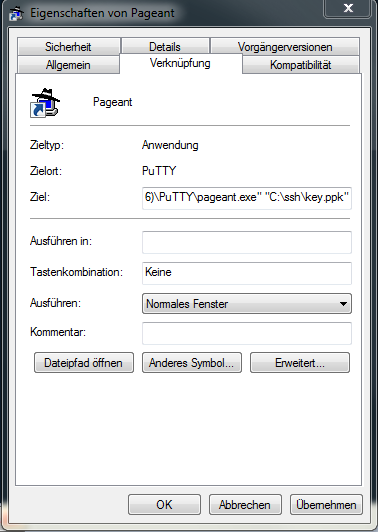Ich habe mir auf diversen Servern einen Key-basierten SSH-Login eingerichtet (http://www.howtoforge.de/anleitung/key-basierte-ssh-logins-mit-putty/). Auf meinem Windows Rechner verwende ich pageant.exe um meine Key-Datei zu laden, um mich anschließend über Putty am Server anzumelden. Da ich nur eine Key-Datei verwende, möchte ich, dass diese beim starten von Pageant automatisch geladen wird. Damit dies geschieht, kann man diese einfach in den Eigenschaften mit angeben.
Im Ziel, bei den Eigenschaften, trägt man hinter dem Pfad zur .exe-Datei einfach den Pfad zur Key-Datei ein. Bei mir z. B.:
"C:\Program Files (x86)\PuTTY\pageant.exe" "C:\ssh\key.ppk"
Hier ein Screenshot